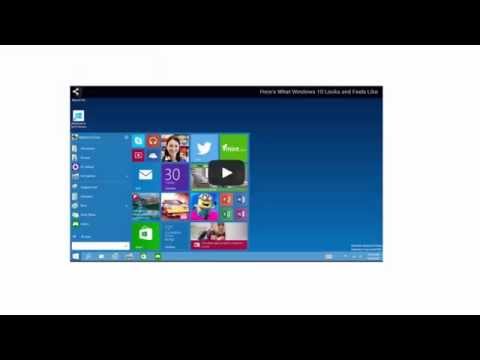WikiHow זה מלמד אותך כיצד לשמור חלקים משיחת פייסבוק מסנג'ר כך שתוכל לבדוק אותם כאשר אתה במצב לא מקוון. במכשיר נייד אתה יכול לעשות זאת על ידי צילום מסך של השיחה. במחשב תוכל לשמור את השיחה בקובץ PDF.
צעדים
שיטה 1 מתוך 2: אפליקציה לנייד

שלב 1. פתח את מסנג'ר
זהו סמל בועות הצ'אט הכחולות שבתוכו נורת ברק. בדרך כלל תמצא אותו במסך הבית שלך או במגירת האפליקציות (Android).

שלב 2. בחר שיחה
השיחה תיפתח על המסך.

שלב 3. גלול לחלק של השיחה שברצונך לשמור
שלב 4. צלם צילום מסך
השלבים לעשות זאת שונים בהתאם למכשיר שלך.
- דְמוּי אָדָם: לא כל אנדרואידים זהים, אך בדרך כלל אתה יכול לצלם צילום מסך על ידי לחיצה על לחצני ההפעלה והורדת עוצמת הקול בו זמנית.
- אייפון/אייפד: לחץ והחזק את כפתור השינה/השכמה בצד או בקצה העליון של המכשיר, ולאחר מכן לחץ ושחרר את לחצן הבית.
שיטה 2 מתוך 2: Windows או macOS

שלב 1. עבור אל https://www.facebook.com בדפדפן אינטרנט
אתה יכול להשתמש בכל דפדפן אינטרנט, כגון Safari או Chrome, כדי לגשת לפייסבוק במחשב שלך.
אם עדיין לא נכנסת, הזן את שם המשתמש והסיסמה שלך בפייסבוק כדי לעשות זאת כעת

שלב 2. עבור אל
זוהי גרסת האינטרנט לנייד של Facebook Messenger, כך שהיא עשויה להיראות מעט מצחיקה בדפדפן שלך.

שלב 3. לחץ על השיחה שברצונך לייצא
כעת תראה את מספר ההודעות האחרונות בשיחה.

שלב 4. לחץ על הצג הודעות ישנות יותר … כדי לצפות בהודעות נוספות
הוא נמצא בראש השיחה. תרצה להמשיך ללחוץ עליו עד שתראה את החלק בשיחה שברצונך לשמור.

שלב 5. ייצא את השיחה כקובץ PDF
השלבים לעשות זאת מעט שונים בהתאם לדפדפן האינטרנט שלך:
- Safari או Chrome עבור macOS: הקש ⌘ Command+P כדי לפתוח את שורת ההדפסה ולאחר מכן לחץ על פתח קובץ PDF בתצוגה מקדימה. לאחר שהמסמך נפתח בתצוגה מקדימה, עבור אל קוֹבֶץ > שמור כ והזן שם לקובץ שלך.
- Firefox עבור macOS: לחץ על קובץ בחלק העליון של המסך ולאחר מכן בחר ייצא כקובץ PDF … הקלד שם לשיחה בתיבה "שמור בשם" ולחץ על להציל.
- Chrome עבור Windows: הקש Ctrl+P, לחץ שינוי תחת שם המדפסת, בחר שמור כקובץ PDF ולאחר מכן לחץ על להציל.
שאלות ותשובות של הקהילה
חיפוש הוסף שאלה חדשה שאל שאלה נותרו עוד 200 תווים כלול את כתובת הדוא ל שלך כדי לקבל הודעה כשתשובה על שאלה זו. שלח